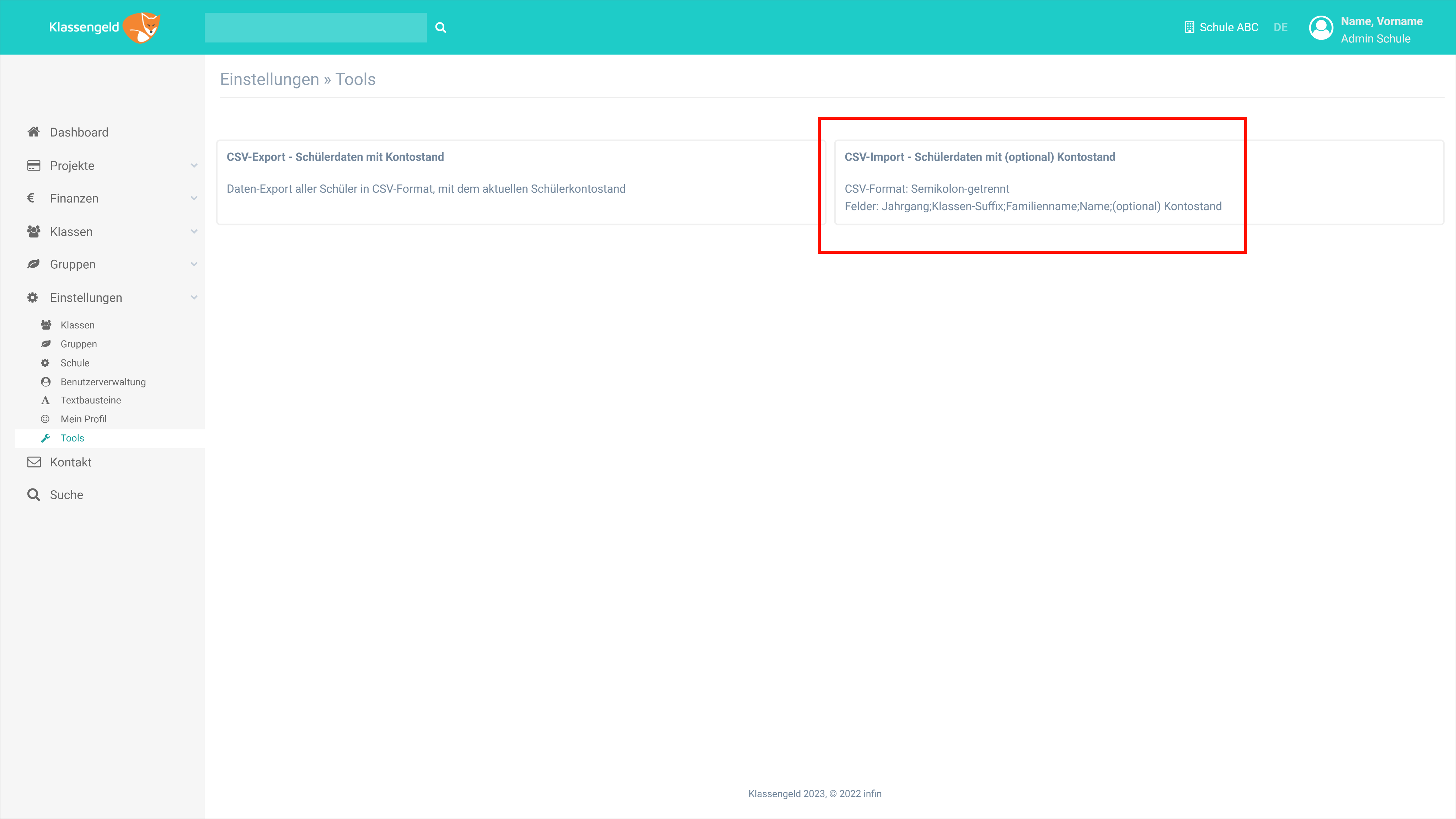Schüler importieren (CSV-Datei)
Wer kann diese Funktion nutzen?
- Admin-Benutzer
- Lehrkräfte
Wenn die Schule mit IServ oder WebUntis verbunden ist, ist es nicht möglich, Schüler per CSV-Datei zu importieren.
Benutzerimport aus IServ
Benutzerimport aus WebUntis
Voraussetzungen
CSV-Datei (Semikolon-getrennt) mit den folgenden Feldern:
- Jahrgang
- Klassen-Suffix
- Familienname
- Name
- Kontostand (optional)
Beispiel ohne Kontostand
1;a;Lange;Toni
1;a;Schreiber;Elsa
1;a;Schulz;Maria
2;a;Blau;Christin
2;a;Jan;Graf
2;a;Klug;Kristin
2;a;Koehler;Thomas
3;a;Müller;Sebastian
3;a;Schäfer;Paul
3;a;Schmitt;Anna
Beispiel mit Kontostand
1;a;Lange;Toni;0,00
1;a;Schreiber;Elsa;0,00
1;a;Schulz;Maria;40,00
2;a;Blau;Christin;292,00
2;a;Jan;Graf;292,00
2;a;Klug;Kristin;292,00
2;a;Koehler;Thomas;292,00
3;a;Müller;Sebastian;292,00
3;a;Schäfer;Paul;-8,00
3;a;Schmitt;Anna;-8,00
Anleitung
- Gehen Sie zu Einstellungen und Tools.
Klicken Sie auf CSV-Import - Schülerdaten mit (optional) Kontostand.
- Kopieren Sie die zu importierenden Informationen und klicken Sie auf Speichern.
-
Es erscheint eine Liste mit allen Schülern in der CSV-Datei.
In der Spalte Auszuführende Aktionen können fünf Optionen möglich sein:Anlegen Der Schüler existiert nicht in Klassengeld und wird als neuer Benutzer angelegt. keine Aktion notwendig Der Schüler existiert bereits in Klassengeld. Name und Klasse sind in der CSV-Datei und in Klassengeld identisch. Umzug Der Schüler existiert bereits in Klassengeld, aber seine Klasse ist abweichend. Wenn Sie diese Aktion durchführen, wird der Schüler in die neue Klasse versetzt. Aktualisieren Der Name ist in Klassengeld und der CSV-Datei unterschiedlich. Wenn Sie diese Aktion ausführen, wird der Name in Klassengeld aktualisiert. Austritt Ein zuvor existierender Schüler ist im aktuellen Import nicht mehr vorhanden. Mit dieser Aktion wird der Schüler in die Klasse "Austritte" versetzt. - Wählen Sie den oder die Schüler, die Sie importieren möchten, klicken Sie auf weitere Aktionen und Import ausführen.